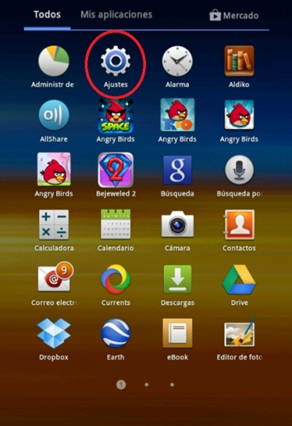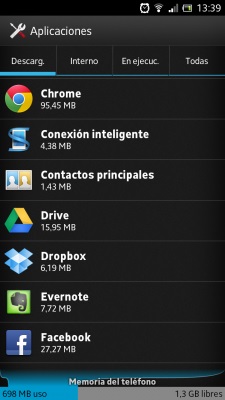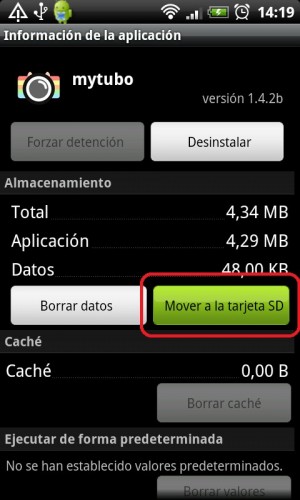¿Se está agotando el espacio de almacenamiento de tu Android?
Aunque son sistemas muy modernos, la memoria de los smartphones es limitada en lo que a tamaño se refiere. Una vez adquirido un nuevo teléfono de estas características, el usuario comienza a instalar aplicaciones en su terminal personalizándolo a su gusto. Se van acumulando, estas, en el teléfono, hasta que de pronto aparece el temido mensaje “se está agotando el espacio de almacenamiento”. Entonces surge el desasosiego del usuario: no puede instalar más aplicaciones pero tampoco quiere desinstalar ninguna.
Hay un pequeño truco que puedes utilizar para liberar un poco de memoria. Antes de nada hay que saber que los teléfonos de nueva generación pueden disponer de dos memorias. La interna y la externa.
La memoria interna es la que utiliza el teléfono por defecto en cuanto lo enciendes por primera vez. Esta memoria es finita, y por tanto no es posible ampliarla. Ahí van a parar todas esas primeras aplicaciones que instalas y las imágenes que tomas desde tu cámara, salvo que dispongas de una memoria externa también conocida como “memoria microSD”.
La memoria externa o “microSD” es ampliable mediante tarjetas microSD que puedes encontrar en cualquier tienda de informática. Existen en gran variedad de tamaños, desde los 512Mb hasta 32Gb o más. La función de esta memoria es la de liberar de espacio la memoria interna, instalando en ella por defecto algunas aplicaciones o las imágenes tomadas con la cámara en cuanto el teléfono la detecta insertada.
Hay aplicaciones que necesitan estar instaladas necesariamente en la memoria interna del teléfono para funcionar bien, en cambio otras podrían moverse a la tarjeta, liberando de espacio tu dispositivo móvil. Si anteriormente no disponías de tarjeta externa, todas las aplicaciones se encontraran en la interna por defecto. Sigue ahora estos pasos para poder mover algunas apps:
1. Ve a “Todas las aplicaciones” y entra en “Ajustes”.
2. Entra en el submenú “Aplicaciones”. Verás una lista con todas las aplicaciones instaladas en el dispositivo hasta la fecha.
3. Al entrar en una aplicación, el sistema te muestra en una nueva ventana datos referentes a la app, como el tamaño y la versión. En un botón de más abajo, podrás indicarle al sistema operativo de Android que quieres mudar la aplicación a la memoria externa, siempre que dicho botón esté resaltado. En caso de que no lo esté y se muestre de color grisáceo, significa que la app no puede moverse. La memoria interna del teléfono móvil es mucho más rápida y accesible, y por ello algunas aplicaciones deben permanecer instaladas ahí.
4. Repite esta operación manualmente con cada una de las aplicaciones instaladas. Cuantas más se puedan mover, mayor será el espacio que liberes en tu teléfono, y te librarás, por tanto, del tedioso mensaje con el mensaje de almacenamiento agotado.
Por tobas, el 12/01/2014.